Vereinfachtes Tutorial zum Konvertieren von TRP in WMV mithilfe von Pro Converters
Fällt es Ihnen schwer, mit TRP-Dateien umzugehen, weil sie sich nicht auf Ihrem Mediaplayer oder Editor öffnen lassen? Einige wenige Internetnutzer haben auch Schwierigkeiten im Umgang mit ihren TRP-Dateien. Wenn Sie einer dieser Leute sind, empfehlen wir Ihnen, dran zu bleiben und diesen Artikel zu lesen, während wir mehr über das TRP-Format sprechen. Um Ihr Problem mit diesem Format zu lösen, empfehlen wir außerdem, es in ein WMV-Format zu konvertieren, insbesondere wenn Sie es unter Windows abspielen möchten. Also, worauf wartest du jetzt? Kommen wir zu den Details weiter unten konvertieren Sie TRP in WMV.

Teil 1. Konvertieren Sie TRP in WMV mit Video Converter Ultimate
Möchten Sie wissen, wie Sie mit dem ultimativen professionellen Tool TRP in WMV konvertieren können? Wenn ja, verwenden Sie die FVC Video Converter Ultimate um es zu erreichen. Bevor wir lernen, wie Sie Ihr TRP konvertieren, müssen wir etwas über dieses Konvertierungstool wissen. Dieser Konverter bietet einen einfachen und schnellen Konvertierungsprozess, den Millionen von Benutzern bereits mögen. Darüber hinaus kann es Ihre TRP-Datei in WMV, AMV, MKV, AVI oder ein anderes gewünschtes Format konvertieren. Dennoch können Sie hier auch erweiterte Bearbeitungen vornehmen. Möchten Sie alle Funktionen dieses Tools nutzen? Dann lesen Sie unten weiter.

FVC Video Converter Ultimate
5.689.200++ Downloads- Unterstützt die Konvertierung von TRP in WMV, AVI, MP4, MOV, MKV und in über 200 verfügbare Formate.
- Es ist einfach zu bedienen und verfügt über eine integrierte ultraschnelle Konvertierung für eine schnellere Transcodierung.
- Keine Einschränkung bei der Konvertierung, und die Batch-Konvertierung funktioniert gut.
- Erweiterte Bearbeitungsfunktionen befinden sich in der Toolbox.
Free DownloadFür Windows 7 oder höherSicherer Download
Free DownloadFür MacOS 10.7 oder höherSicherer Download
Beginnen wir ohne weitere Verzögerung mit der Verwendung dieses A1-Konverters, indem wir die folgenden Schritte ausführen.
Schritt 1. Laden Sie den FVC Video Converter Ultimate auf Ihr Laufwerk herunter, indem Sie auf die Download-Schaltfläche unten klicken. Folgen Sie der Installation und fahren Sie dann mit dem Starten des Tools fort.
Free DownloadFür Windows 7 oder höherSicherer Download
Free DownloadFür MacOS 10.7 oder höherSicherer Download
Schritt 2. Klicken Sie auf der Startseite des Konverters auf Dateien hinzufügen im oberen linken Teil der Benutzeroberfläche. Durchsuchen Sie dann die TRP-Datei, die Sie konvertieren möchten, in dem Ordner, der angezeigt wird, und drücken Sie Öffnen fortfahren.
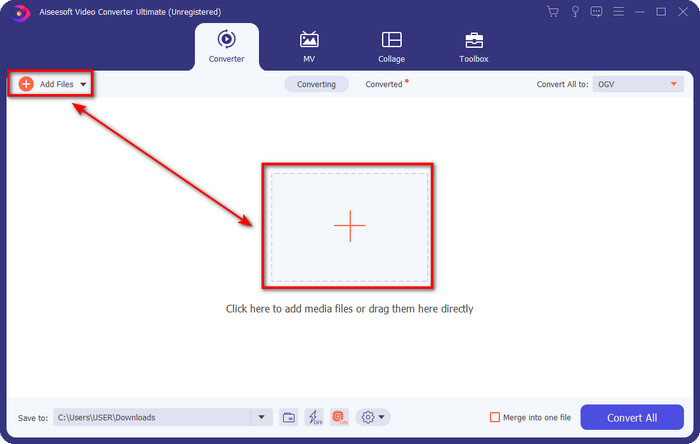
Schritt 3. Nachdem Sie die Datei hochgeladen haben, müssen Sie nun das Format ändern in WMV durch Anklicken der Alle konvertieren in Taste. Sie werden sehen, dass jedes verfügbare Format individuelle Eigenschaften hat, aus denen Sie in der Liste auswählen können.
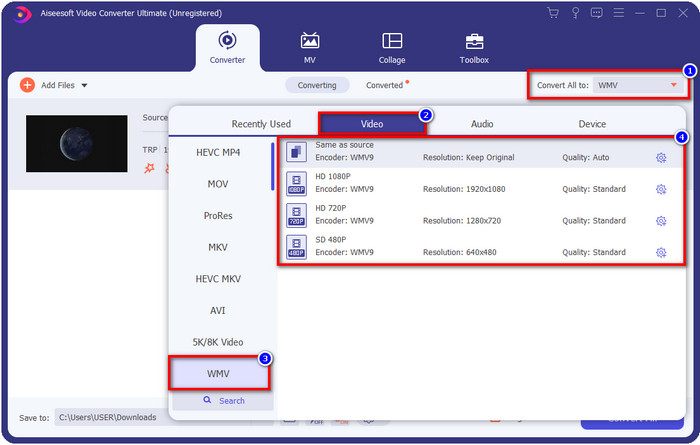
Optional. Möchten Sie die schnelle Konvertierung genießen, mit der wir geprahlt haben? Sie können klicken Ultraschnelle Konvertierung und Hardware-Beschleunigung unten und aktivieren Sie sie, um es zu aktivieren.
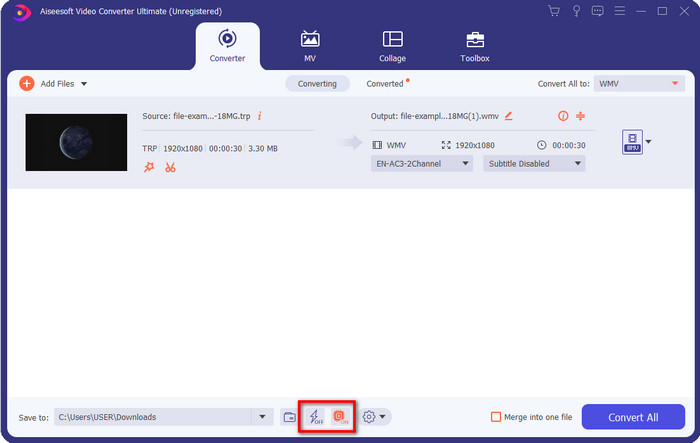
Schritt 4. Starten Sie den Konvertierungsprozess, indem Sie auf klicken Konvertieren alle Schaltfläche unten rechts.

Teil 2. Konvertieren Sie TRP in WMV Online
Viele Konverter sind im Internet verfügbar, um TRP in WMV zu konvertieren. Immernoch FVC Free Video Converter Online ist der beste und professionelle Online-Konverter. Dieser Konverter ist kostenlos und es ist kein Download erforderlich, um ihn zu verwenden. Es hilft bereits vielen Internetnutzern, ihr Problem mit der Konvertierung von TRP in WMV, AVI, MP4 und MOV zu lösen. Aber dieser Konverter unterstützt nicht viele Formate wie das FVC Video Converter Ultimate; es hat auch keine Bearbeitungsfunktionen. Wenn Sie also wissen möchten, wie Sie diesen Konverter verwenden, müssen Sie die folgenden Schritte ausführen.
Schritt 1. Kreuzen Sie diesen Link an, um die Hauptseite zu öffnen FVC Free Video Converter Online.
Schritt 2. Drücken Sie die Dateien hinzufügen klicken, und der Ordner wird auf Ihrem Desktop geöffnet. Suchen Sie die TRP-Datei, die Sie konvertieren möchten, und klicken Sie auf Öffnen.
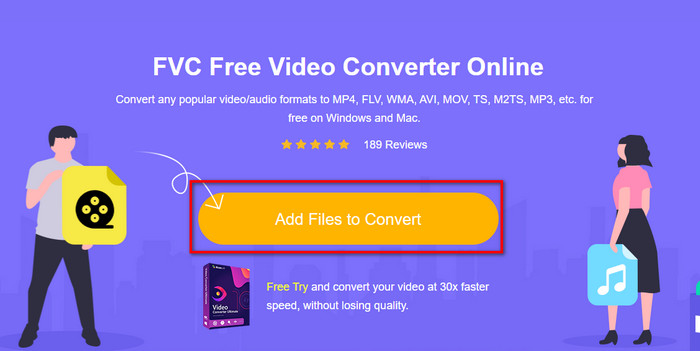
Schritt 3. Klicken Sie nach dem Hochladen der TRP-Datei auf WMV Format auf der Setlist unten.
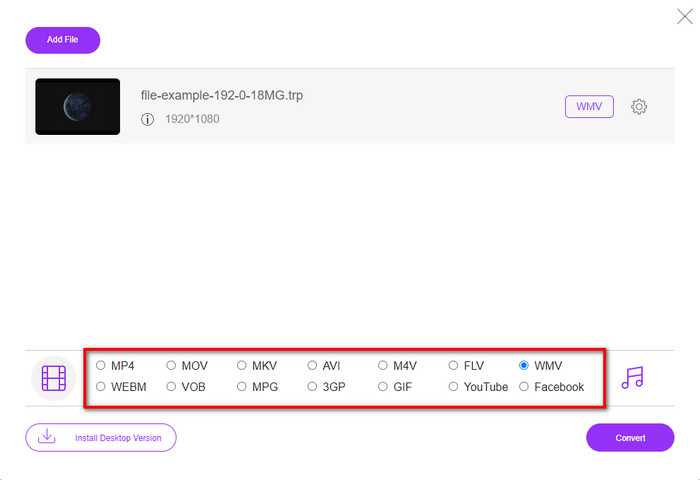
Schritt 4. Starten Sie den Konvertierungsprozess, indem Sie das Häkchen setzen Konvertieren; Die Datei wird nach dem Vorgang automatisch auf Ihrem Laufwerk gespeichert.
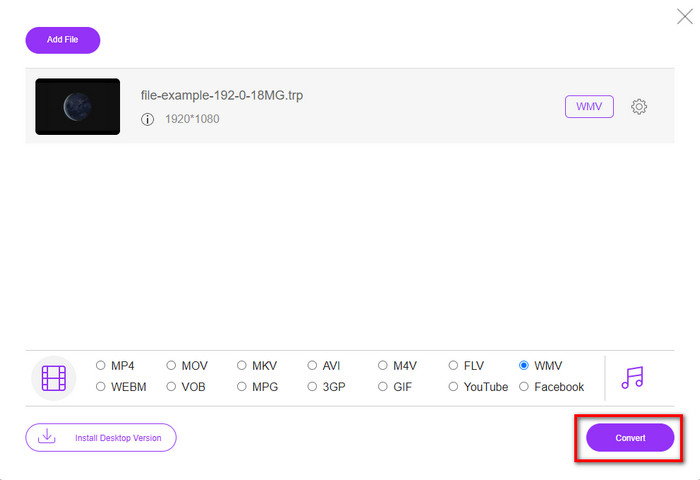
Teil 3. Was ist der Unterschied zwischen TRP und WMV
Obwohl sich diese beiden Formate hervorragend für Online-Streaming eignen, haben TRP und WMV immer noch unterschiedliche Strukturen und Verwendungszwecke. Außerdem unterscheidet sich ihr Codec stark voneinander. Wenn Sie also jetzt detailliertere und tiefgreifendere Informationen über TRP-Dateien und WMV erhalten möchten, müssen Sie den Ball am Laufen halten und die folgenden Informationen lesen.
TRP enthält die High-Definition-Mediendatei, die im Transportformat MPEG-2 Teil 1 codiert ist. Dieses Format ist für das Multiplexen von Streams bekannt, die Medieninhalte synchronisieren können. Auch dieses Format wird oft bei DVB oder Digital Video Broadcasting zur Fehlerkorrektur dieses Formats bereitgestellt. Darüber hinaus unterscheiden sich die Daten, die TRP verwendet, von H.264 auf Video und AC3 auf Audio. Derzeit wird das TRP-Format nicht viel unterstützt, insbesondere in den meisten Mediaplayern unter Windows.
Auf der anderen Seite hat WMV eine Reihe von Video-Codecs mit unterschiedlichen Zwecken zum Codieren der Datei. Microsoft hat dieses Format eingeführt, um mit dem RM-Format bei Online-Streaming-Inhalten zu konkurrieren. Und jetzt wurde das Format auf WMV9 aktualisiert, das aktiviert wird, wenn die Videoauflösung des Medieninhalts 300.000 Pixel überschreitet. Dieses Format aktualisierte Version angepasst an HD DVD und Blu-ray Discs.
Zur Vereinfachung muss TRP aufgrund des Kompatibilitätsproblems beim Abspielen über Windows in WMV umgewandelt werden. Obwohl TRP und WMV eine gute Wahl für das Online-Streaming sind, müssen Sie es dennoch kompatibel machen, wenn Sie Ihr TRP unter Windows ansehen möchten. Aus diesem Grund stehen Ihnen die oben genannten Tools zur Verfügung, wenn Sie TRP in WMV konvertieren müssen.
Teil 4. Häufig gestellte Fragen zur Konvertierung von TRP in WMV
Kann ich TRP auf einem Mac verwenden?
Sie können dieses Format verwenden, wenn Sie einen Mediaplayer und Editor eines Drittanbieters herunterladen, der diese Art von Format unterstützt. Es gibt jedoch begrenzte Mac-Apps, die diese Art von Format unterstützen. Aber wir haben eine Vorstellung davon, wie Sie Ihre TRP-Datei verwenden können, ohne eine Drittanbieter-App herunterzuladen. Möchten Sie mehr wissen? Wenn ja, können Sie auf diesen Link klicken und lesen wie man TRP in MOV umwandelt.
Ist es sicher, einen Online-TRP-Konverter zu verwenden?
Ja, Sie können einen Online-Konverter verwenden, um Ihr TRP in ein von Ihnen gewünschtes Format zu konvertieren. Aber nicht alle Online-Konverter sind ein Muss, da die meisten Tools bösartige Probleme haben. Um dieses Problem zu vermeiden, empfehlen wir Ihnen, ein sicheres Tool wie das auszuwählen FVC Free Video Converter Online. Im Gegensatz zu jedem typischen Konverter ist dieses Tool weit entfernt von allen Problemen, da es garantiert sicher und frei von Malware ist.
Was muss ich tun, damit meine .trp-Datei abspielbar ist?
Einigen Untersuchungen zufolge können Sie die Dateierweiterung in .ts oder .mpg ändern, um sie mit den anderen Desktop-Apps kompatibel zu machen. Aber die Erfolgsgarantie dafür ist nicht 100%. Sie können die .trp-Datei jedoch in das gewünschte Format konvertieren, um sie kompatibel zu machen. Anstatt Ihre Zeit mit dem Ändern der Dateierweiterung zu verschwenden und viele Male zu scheitern, müssen Sie sie konvertieren, um Zeit zu sparen und das Ansehen oder Bearbeiten des Videos zu genießen.
Fazit
Am Ende haben wir herausgefunden, dass das TRP in ein WMV-Format konvertiert werden muss, wenn Sie es unter Windows zugänglich machen möchten. Sie können jedoch eine Drittanbieter-App herunterladen, um die TRP-Datei abzuspielen oder zu bearbeiten. Dennoch gibt es eine kleine Gruppe von Anwendungen, die dieses Format unterstützen. Warum wandeln Sie es nicht in WMV um, anstatt es auszuprobieren? Jetzt liegt es an Ihnen, zu entscheiden, auf welchen Konverter Sie sich verlassen sollten. Aber wir empfehlen Ihnen dringend, dass Sie die auswählen müssen FVC Video Converter Ultimate. Aus einem einfachen Grund bietet es Einfachheit und einen perfekten Konvertierungsprozess, den Sie erleben werden.



 Video Converter Ultimate
Video Converter Ultimate Bildschirm recorder
Bildschirm recorder


